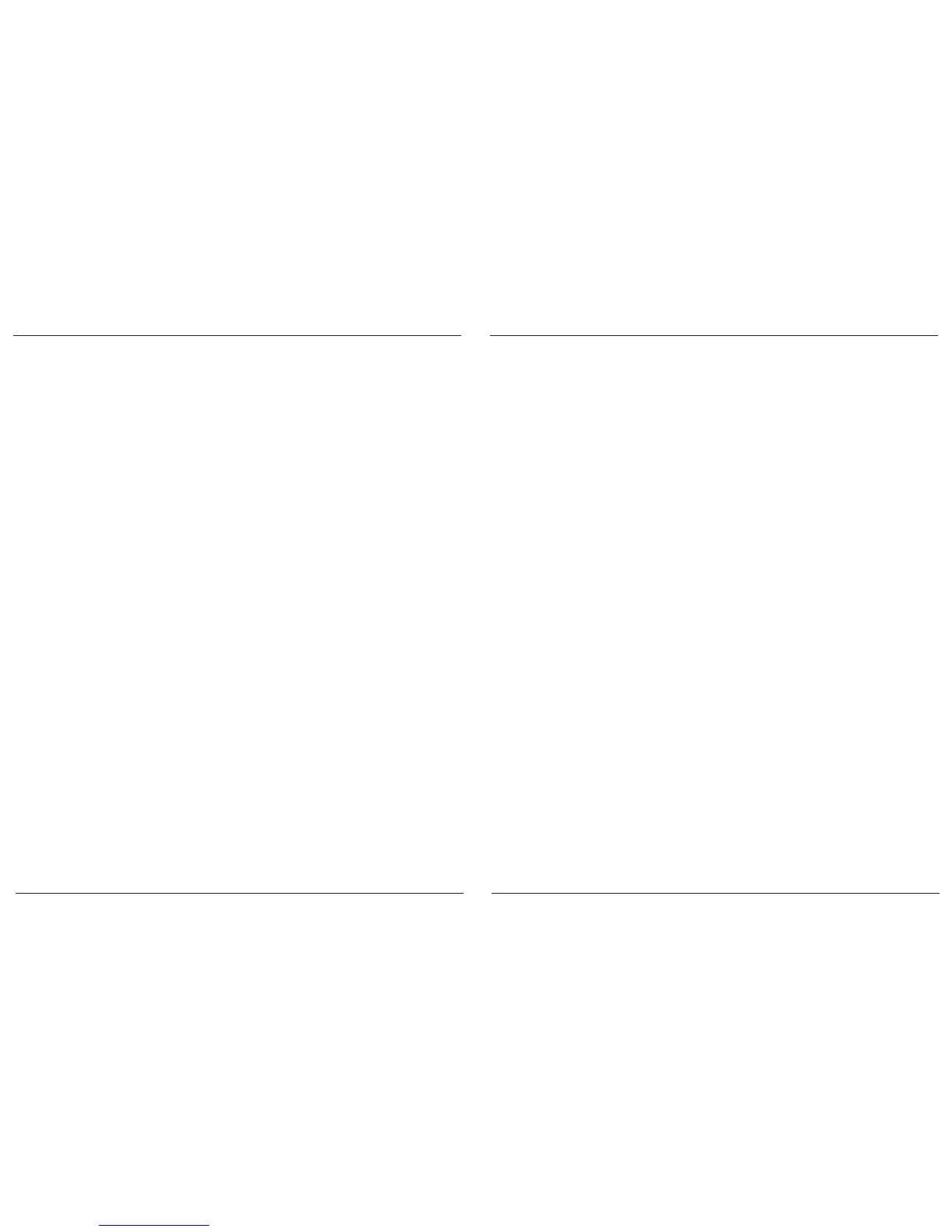Targus Bluetooth
®
4.0 Micro USB Adapter
64
Targus Bluetooth
®
4.0 Micro USB Adapter
65
Bluetooth prietaisų sukongūravimas
Bluetooth dėklas
Bluetooth dėklas yra Windows sistemos dėkle, kuris paprastai yra apatiniame
dešiniajame ekrano kampe. Bluetooth dėklu galima greitai prieiti prie Bluetooth
operacijų.
Iš Bluetooth padėklo galite (Windows XP):
• Pereiti į „My Bluetooth Places“ (mano Bluetooth vietos): du kartus
spustelėkite Bluetooth piktogramą, arba dešiniuoju klavišu spustelėkite
Bluetooth piktogramą ir pasirinkite „Explore My Bluetooth Places“ (ištirkite
mano Bluetooth vietas).
• Pridėkite Bluetooth prietaisą: spustelėkite dešiniuoju pelės klavišu
Bluetooth piktogramą ir tada pasirinkite „Add a Bluetooth device“ (pridėti
Bluetooth prietaisą).
• Pereikite į Bluetooth kongūracijos skydelį: spustelėkite dešiniuoju pelės
klavišu Bluetooth piktogramą ir tada pasirinkite „Advanced Conguration“
(išplėstinė kongūracija).
• Pereikite į spartaus prisijungimo parinktį: spustelėkite dešiniuoju pelės
klavišu Bluetooth piktogramą, pasirinkite „Quick Connect“ (spartusis
prisijungimas) ir tada pasirinkite paslaugos rūšį, prie kurios norite
prisijungti.
• Paleisti/sustabdyti Bluetooth šiame kompiuteryje.
Iš Bluetooth padėklo galite (Windows Vista/7):
• Pridėkite Bluetooth prietaisą: spustelėkite dešiniuoju pelės klavišu
Bluetooth piktogramą ir tada pasirinkite „Add a Bluetooth device“ (pridėti
Bluetooth prietaisą).
• Parodykite Bluetooth prietaisą: dešiniuoju pelės klavišu spustelėkite
Bluetooth piktogramą ir tada pasirinkite „Show Bluetooth device“ (parodyti
Bluetooth prietaisą).
• Pereikite į Bluetooth kongūracijos skydelį: dešiniuoju klavišu arba
du kartus spustelėkite Bluetooth piktogramą ir tada pasirinkite „Open
Bluetooth Setting“ (atverti Bluetooth nustatymus).
„Broadcom“ ir „Broadcom“ logotipas yra „Broadcom Corp.“ prekiniai ženklai. „Bluetooth“ ir „Bluetooth“
logotipas yra „Bluetooth SIG, Inc.“, JAV, priklausantys prekiniai ženklai ir kurių licencija suteikta
„Broadcom Corp.“. „Microsoft”, „Windows” ir „Windows Vista” yra arba registruoti prekiniai ženklai, arba
„Microsoft” korporacijos Jugtinėse Amerikos Valstiose ir (arba) kitose šalyse prekiniai ženklai. Visi kiti bei
registruoti prekyženkliai yra atitinkamų kompanijų nuosavybė. Visos teisės saugomos.
Patikrinimas, ar adapteris yra įdiegtas
Įdiegus adapterio programinę įrangą (Windows XP):
1 Spustelėkite „Start“ (pradžia)/„Settings“ (nustatymai)/„Control Panel“
(valdymo skydelis)/„System“ (sistema)/„Hardware“ (techninė įranga)/
„Device manager“ (įrenginių tvarkytuvė).
2 Po „Bluetooth Devices“ (Bluetooth prietaisai) patikrinkite, ar
„Broadcom 2046 Bluetooht 2.1 USB UHE Dongle“ yra įdiegtas.
Įdiegus adapterio programinę įrangą (Windows Vista/7):
1 Spustelėkite „Start“ (pradžia)/„Control Panel“ (valdymo skydelis)/
„Hardware“ (techninį įranga)/„Device manager“ (įrenginių tvarkyklė).
2 Po „Bluetooth Radios“ (Bluetooth radijai) patikrinkite, ar „Broadcom
Bluetooth USB with AMP“ yra įdiegtas.
Nėra informacijos:
1 Ištraukite adapterį.
2 Kad paleistumėte tvarkyklę, adapterį įkiškite į USB prievadą.
Patikrinkite, ar adapteris yra įdiegtas. Dabar galima sukongūruoti
Bluetooth.